
אנו ממשיכים עם הדרכה: זרימת עבודה עם Adobe Bridge ו- Adobe Photoshop, שעליו אנחנו כבר הולכים על שלו חלק 3th, שם הכנו איתו קבוצת תמונות Adobe Bridge כדי לעבוד אותם אצווה Adobe Photoshop, שם רצינו לערוך אותם על מנת להשיג את התוצאה הטובה ביותר.
להצליח לשלב בין השונה Adobe, זה יביא לנו זרימת עבודה יעילה יותר, ותשיג נוחות ותוצאות טובות יותר מאשר אם עבדת עם אחד מהם לבד. לדוגמה, Adobe Photoshop היא תוכנית נהדרת לעריכת תמונות, אולם היא לא טובה מארגן אלמנטים, איך הס Adobe Bridge. ללא התייחסות נוספת אני משאיר אותך עם ההדרכה.
ובכן, לוקח את מה שעזבנו בקודם הדרכההזמנו את צילומי ההפעלה שהכי אהבנו, כשהם לוקחים כ -26 מקבוצה של 51, ו -26 הנבחרים האלה הופרדו לשתי קבוצות, שאנחנו הולכים לעבוד אחרת, ולכן נעשה פעולות שונות כדי להיות מסוגל לעבוד בקבוצות. אם יש לך שאלות אתה יכול להתייעץ עם שלנו הדרכה: זרימת עבודה עם Adobe Bridge ו- Adobe Photoshop (חלק שני).

טיפול לצילום
כפי שהסברנו קודם הדרכה אנו מתכוונים להתחיל בסדרת טיפולים לצילום שביצענו לצורך ביצוע הבדיקות שיובילו אותנו לתזמון פעולה לקבוצת התמונות שנבחרה. לאחר שסיימתי לעשות מבחנים, ולחשוב מה אני רוצה להשיג עם הצילומים האלה, אני מחליט לעשות רתחריט של צבע ואור, תיקון הרמות שניתנו לתצלום על ידי המצלמה בה השתמשנו, אשר בהתאם למצלמה כזו או אחרת תשאיר לנו רמות מסוימות או אחרות. ראשית ניישם את העריכה על התמונה ואז ניצור את הפעולה. קודם כל אתה חייב יש נייר ועיפרון בהישג יד כדי להיות מסוגל לרשום את הכלים והערכים שאתה הולך לתת יחד עם הקו עבודה שפותח על מנת שנוכל לתכנת בדיוק את אותה פעולה שאנו הולכים לפתח.
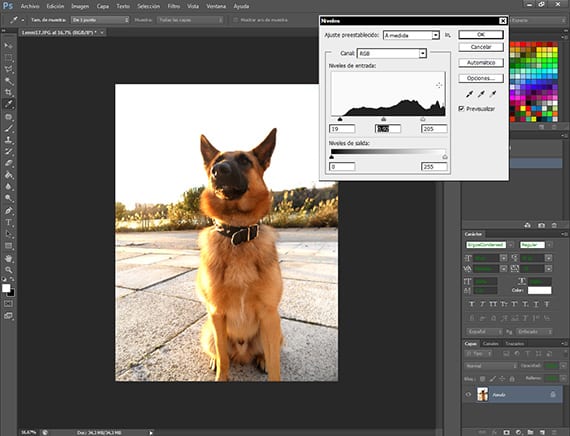
תיקון ברמה
הטיפול הראשון שיישמתי הוא תיקון של מפלסי האור, כניסה למסלול התאמות תמונה-רמות. כלי זה קל מאוד לשימוש, ומאפשר לנו לתקן את רמות האור הכלליות של התמונה, ומאפשר לנו לתקן את השחורים, הלבנים והאפורים של התמונה בצורה מהירה ופרקטית. כמו בכל הכלים פוטושופ, עליך להיות זהיר מאוד עם אופן יישומו, מכיוון שהוא יכול להוביל אותנו לעיבוד יתר של הצילום, שאיננו רוצים. לעולם לא. אנו רושמים את הערכים על הנייר שיש לנו עבורו.
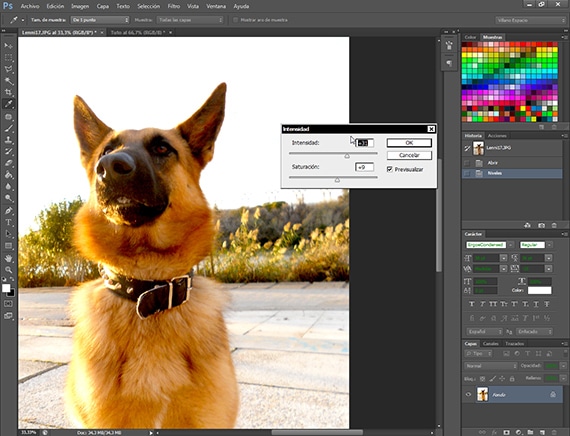
עוצמת נתינה
אפשרות העוצמה נמצאת בנתיב התאמות תמונה-עוצמת, ואנחנו נשתמש בה כדי להדגיש את רמות הצבע של התמונה שלנו לני. בעזרת הכלי הזה קל לעבור החוצה, ולכן עלינו להיות זהירים מאוד בשימוש בו. אנו ניישם ערכים שלא יעלה על 40 בהתחשב באמור לעיל. אל תעבור. רשמו את ערכי הכלי על דף נייר.
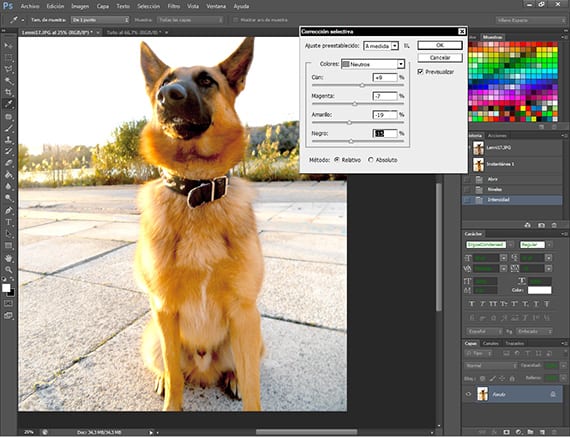
תיקון צבעים
במסלול התאמות תמונה-תיקון סלקטיבי, יש לנו כלי מאוד תכליתי עבור פוטושופ, שעוזר לנו לאזן את צבעי התמונות, להשוות או לאזן אותם. אנו נשתמש בו בכדי להסיר את מגע הצהוב מהלבנים ואת הצבעים הניטרליים המכוערים כל כך בתצלום, ומעניקים מראה טבעי יותר לתצלום. כלי נוסף שאיתו עלינו להיות טקטניים וסבלניים או שאנו נעבד יתר על המידה את התמונות שלנו. רשמו את הערכים.
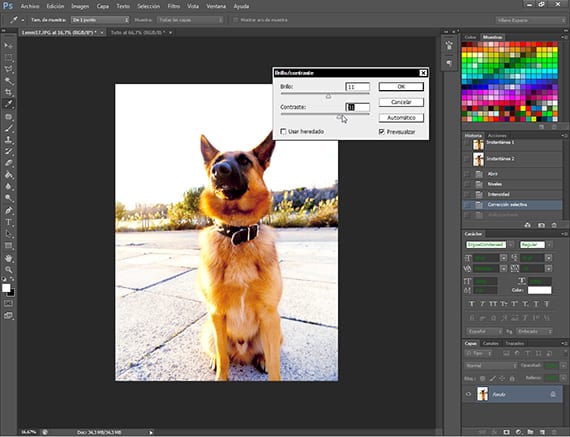
בניגוד
באמצעות כלי זה שנמצא על השביל התאמות תמונה-בהירות וניגודיות, נעניק יותר אור לצילום וקצת ניגודיות יותר, על מנת להאיר את הסצנה וכי הצבעים החדים של השיער של לני לבלוט. רשמו את הערכים.
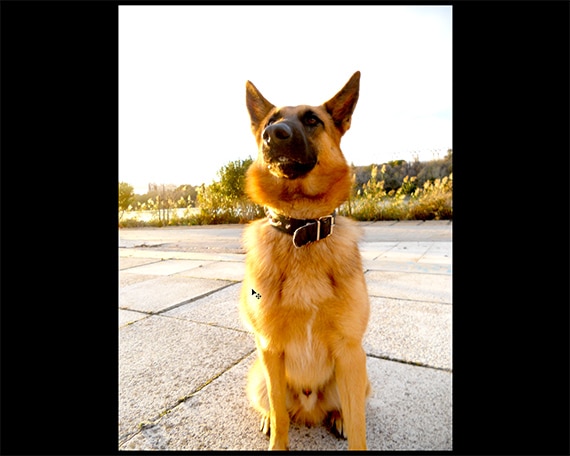
תשפט בעצמך
לאחר שסיימתי ליישם את הטיפולים השונים, שפט אם זו התוצאה שאתה רוצה, לא רק עבור הצילום הזה, אלא גם עבור שאר הסדרה. חשוב מאוד להיות סבלניים ולדעת מה אתה רוצה בשבילך עבודה.
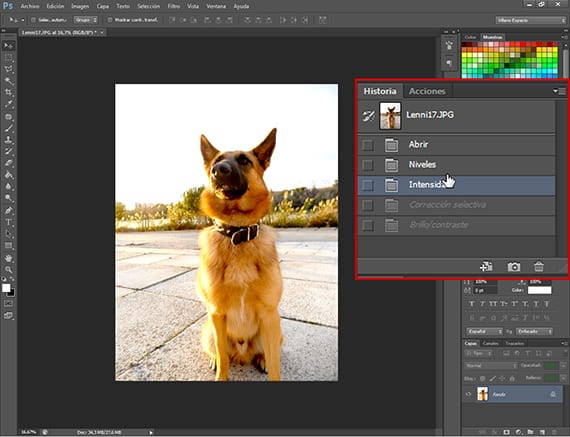
ההחלטה התקבלה
ברגע שאנחנו משוכנעים שזה המגע שאנחנו רוצים, אנחנו הולכים לחלון היסטוריה ואנחנו מחזירים את התצלום להתחלה, כלומר לאיך שהיה כשפתחנו אותה.
אנו מתחילים לתכנת את הפעולה
אנחנו מסיימים את החלק הזה של הדרכה, איסוף הנתונים שהתקבלו מה- עבודה עם התצלום הזה, ההערות על הנייר. תכנות פעולה הוא משהו קל, אולם עליכם לבצע כמה צעדים על מנת לכלול אותה ב זרימת עבודה למנה, מבלי לצאת ממה שאנחנו רוצים. לשם כך נרשום על נייר את הסדר והערכים שנתן לנו הטיפול בתמונה שצילמנו כדוגמה.
בבא הדרכה נתזמן את הפעולה במלואה ונתחיל בהכנת עבודות אצווה של קבוצת תמונות.
עוד מידע - הדרכה: זרימת עבודה עם Adobe Bridge ו- Adobe Photoshop (חלק שני)